Soms lijkt het alsof je iPhone langzamer werkt dan toen hij net nieuw was. Dat hoeft niet alleen een gevoel te zijn, soms is het ook echt zo. We weten dat Apple oudere iPhones trager laat werken om de batterij beter te kunnen beheren.
Maar er zijn ook een heleboel andere redenen waarom de iPhone langzamer zou kunnen werken. Gelukkig kun je allerlei dingen doen om je telefoon weer naar de oorspronkelijke snelheid te brengen. Lees hier 7 tips:
1. Start je iPhone opnieuw op
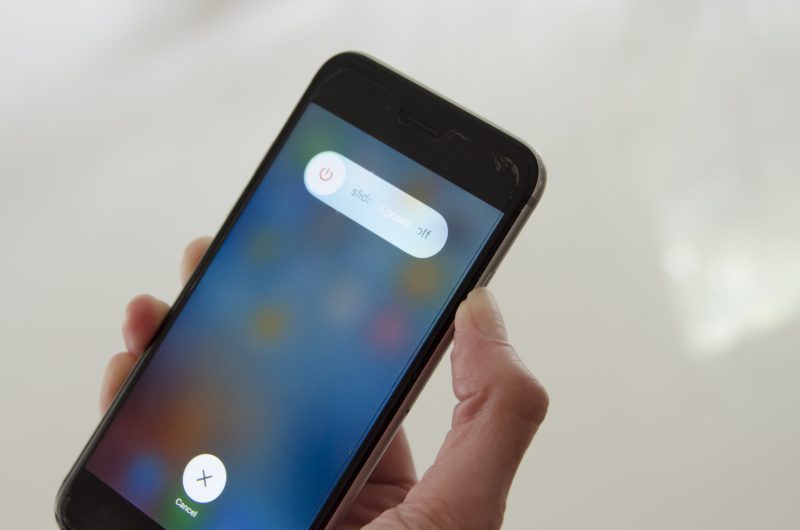
2. Update je iPhone
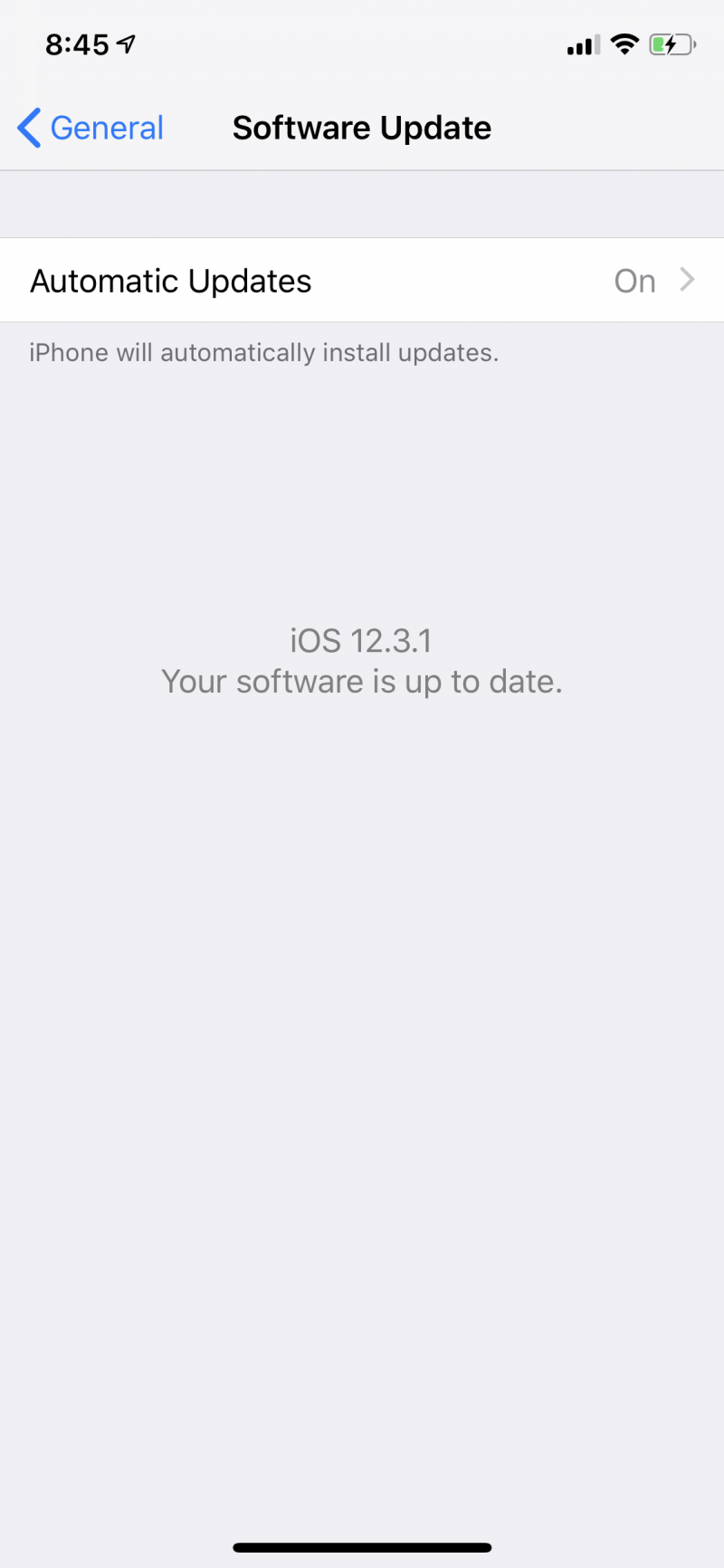
Het is altijd goed om het besturingssysteem van je iPhone up-to-date te houden. De iOS-updates bevatten vaak niet alleen belangrijke beveiligingspatches, er zitten soms ook prestatieverbeteraars in die je telefoon iets sneller maken of de batterij beter beheren.
Zo weet je zeker dat de nieuwste versie van iOS op je iPhone staat:
1. Tik op de app "Instellingen".
2. Tik op "Algemeen" en vervolgens op "software-update".
3. Zorg ervoor dat "Automatische updates" aan staat.
4. Als er een update klaarstaat om geïnstalleerd te worden, kun je deze nu installeren.
3. Verwijder apps die je niet vaak gebruikt
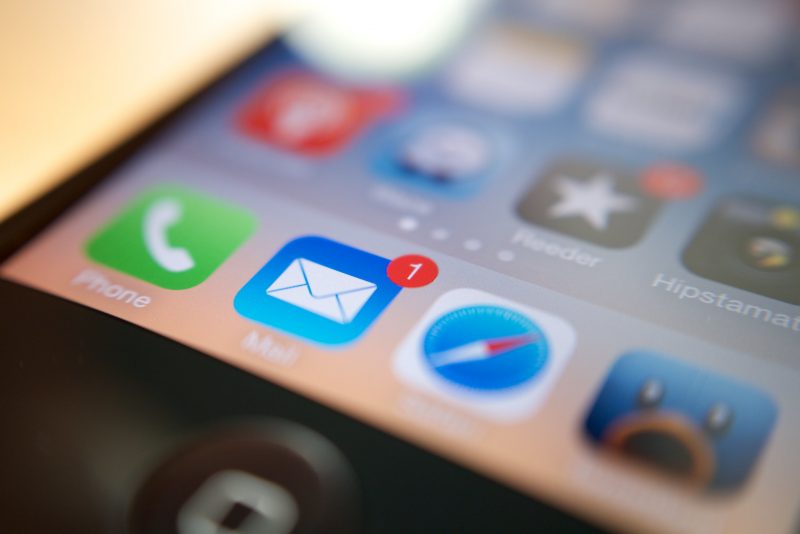
Apps kunnen je iPhone op twee manieren vertragen: door te weinig opslagruimte en door zelden gebruikte apps die op de achtergrond draaien.
Het is daarom goed om eens in de zoveel tijd kritisch naar je collectie apps te kijken en weg te gooien wat je zelden of nooit gebruikt. Bang dat je daarmee belangrijke gegevens verwijdert? Maak dan een backup van eventueel, nuttige data. Lees het artikel "How to delete apps on an iPhone (and save their data)" voor meer informatie over het opschonen van je iPhone.
4. Ruim de cache op

Als we het hebben over achtergrondtaken die je iPhone kunnen vertragen, dan kan de browser ook een hoop problemen veroorzaken. Safari heeft een cache waarin recentelijk bezochte webpagina's, cookies, aanmeldgegevens en andere gegevens worden bewaard. Daarmee kun je vaak vlotter bij gegevens op internet, maar wanneer de cache te groot wordt, kan het je telefoon vertragen.
Is jouw iPhone bijzonder traag? Wis dan de cache. Instructies vind je in het volgende artikel: "How to clear the cache on your iPhone to free up storage space and help it run faster."
5. Neem genoegen met minder flitsende graphics
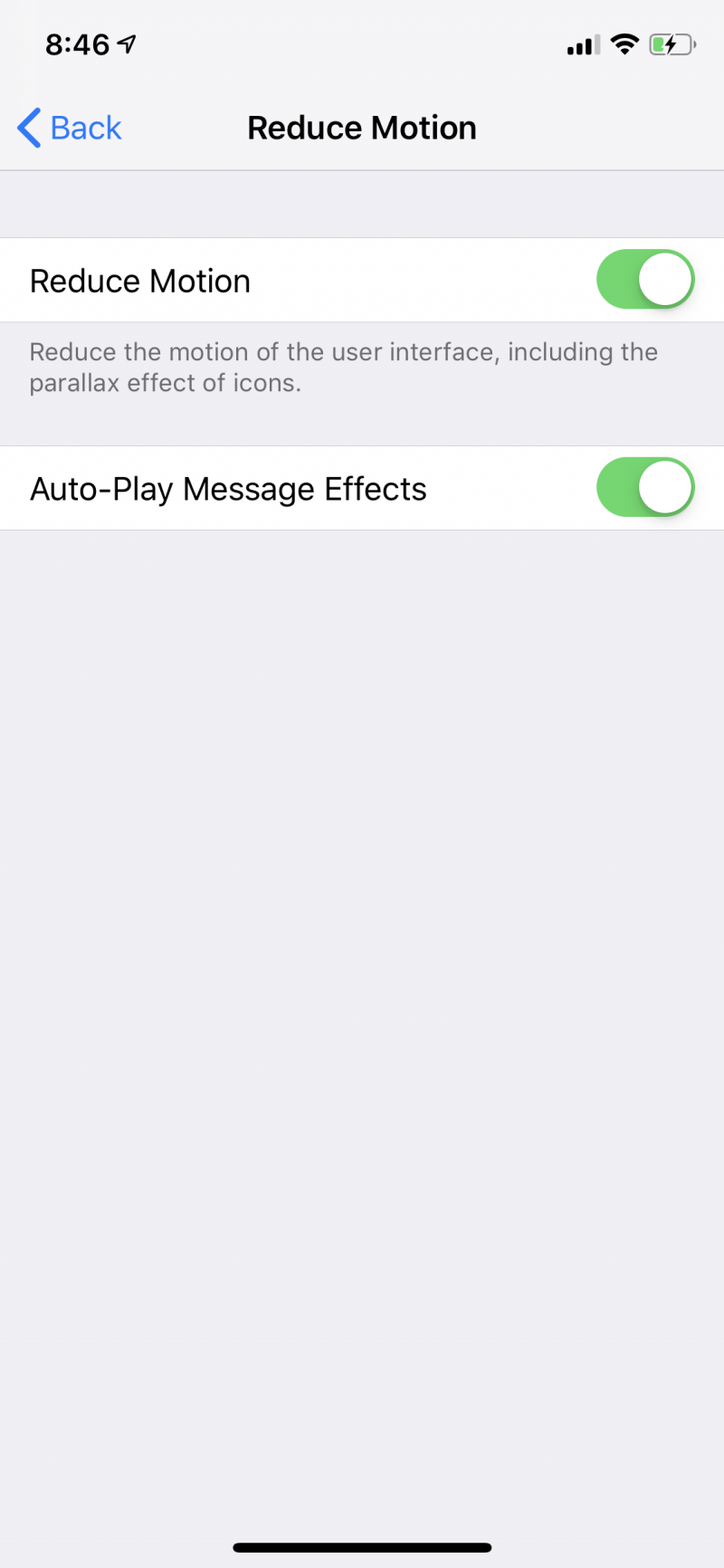
Je iPhone werkt iets sneller als je processor niet zoveel energie hoeft te stoppen in het laten zien van gelikte graphics. Anders dan een desktopcomputer, telt een iPhone relatief weinig instellingen voor graphics. Maar dit kun je doen:
1. Open de instellingen-app
2. Tik "Algemeen" en vervolgens "Toegankelijkheid"
3. Tik "Maak minder doorzichtig" en schuif schakelaar naar rechts
4. Ga terug en vervolgens naar "Verminder beweging". Schuif schakelaar naar rechts
6. Denk na over het afsluiten van programma's die op de achtergrond draaien
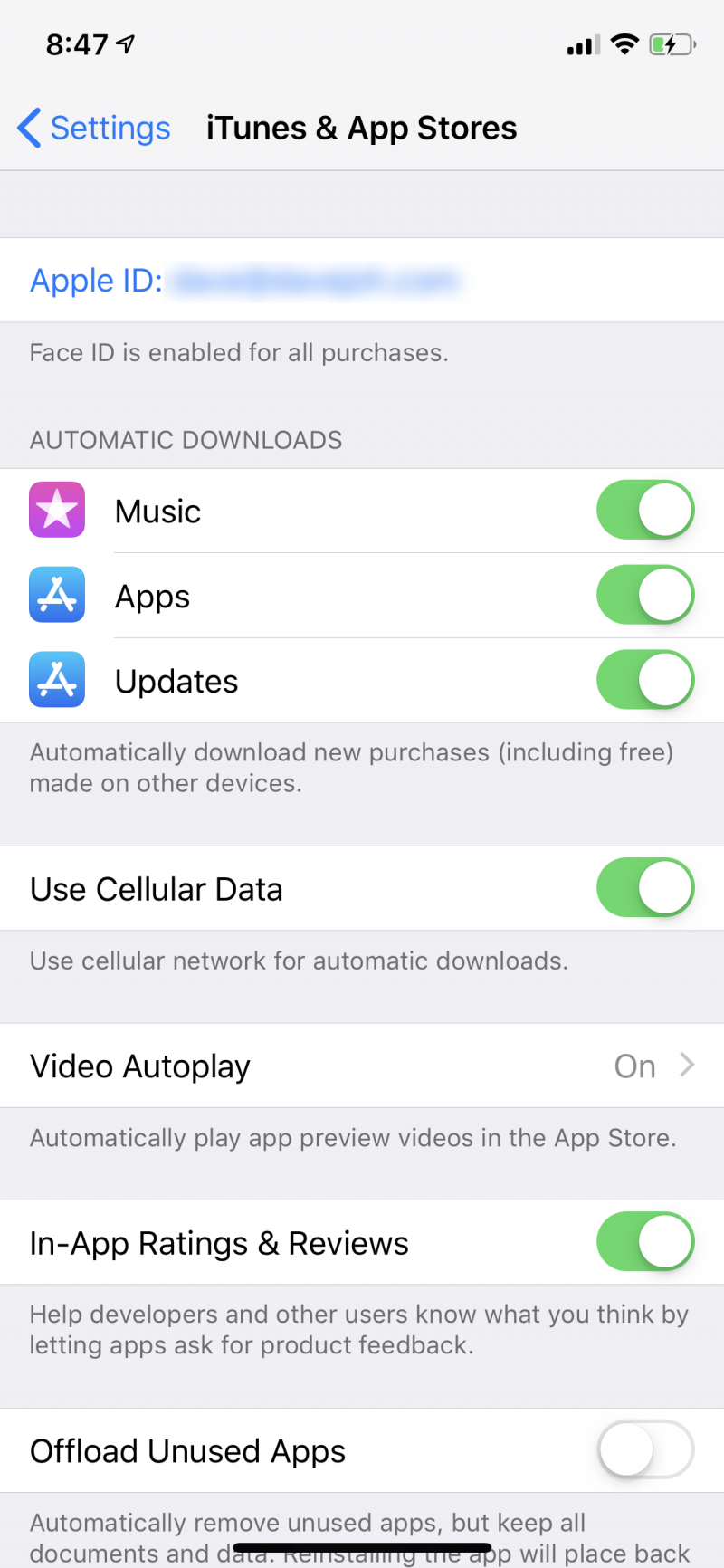
Het is geen must, maar als je echt ernstige prestatieproblemen hebt, zou je kunnen overwegen de taken uit te schakelen die iPhone automatisch op de achtergrond uitvoert. Dat kan ook bijdragen aan de snelheid.
1. Open de Instellingen-app.
2. Tik op "iTunes & App Store" en schuif de schakelaars van "Music", "Apps" en "Updates" in "Automatische downloads" naar links.
3. Tik op "Instellingen" om terug te gaan naar de hoofdpagina.
4. Tik op "Algemeen" en vervolgens op "Ververs op achtergrond".
5. Tik op "Ververs op achtergrond" en vervolgens op "Uit".
7. Vervang de accu van je iPhone

Apple remt soms de prestaties van de iPhone af zodra deze het piekprestatieniveau te boven gaat. Daarmee wil Apple voorkomen dat je iPhone er plotseling mee stopt omdat de accu het geleidelijk aan heeft begeven. Het is dus goed bedoeld.
Je kunt zelf de toestand van je batterij checken in "Instellingen". Open de app en tik op "Batterijconditie". Dit scherm laat de "Maximum capaciteit" van je batterij zien in vergelijking met toen de batterij nieuw was, bijvoorbeeld 100% of 88%.
Daaronder zegt "Piekprestaties" iets over de algemene conditie van de batterij. Als er staat dat deze "momenteel normale piekprestaties ondersteunt", hoef je niets te doen. Maar als wordt gemeld dat de "conditie aanzienlijk is verminderd", zul je moeten overwegen Apple Support in te schakelen om de batterij te laten vervangen.
Lees meer over iPhone:
- Zo zien de nieuwe iPhones eruit, als je naar dummy-modellen kijkt die op basis van geruchten zijn gemaakt
- Koop nu geen iPhone! Apple komt in september met nieuwe modellen
- Waarom het slimmer is om nu een iPhone 7 te kopen in plaats van te wachten op de iPhone 11
- Apple is niet langer alleen het iPhone-bedrijf, maar verdient ook goed aan diensten, de Watch en AirPods

